钉钉会议静音的方法
2022-11-14 14:40:53作者:极光下载站
很多小伙伴对钉钉这款软件都不陌生,因为钉钉的使用范围越来越广,无论是公司还是学校,无论是工作还是学习,我们都会用到钉钉来开启线上会议。在钉钉中开启线上会议时,有的小伙伴想要将自己得麦克风进行静音操作,也有的小伙伴想要将全员进行静音,防止误操作干扰会议正常进行。那么我们该怎么在钉钉中完成静音操作呢,其实很简单,将自己静音只需要将自己的麦克风关闭即可,将全员静音只需要进入会议控制页面就能找到该选项。有的小伙伴可能不清楚具体的操作方法,接下来小编就来和大家分享一下钉钉会议静音的方法。
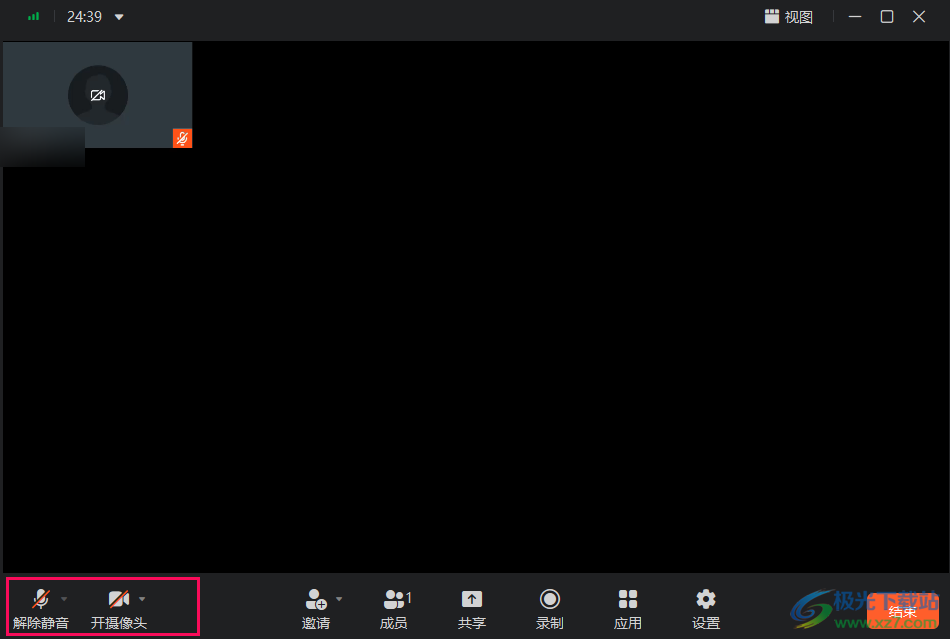
方法步骤
方法一 将自己的麦克风静音
1、第一步,我们先打开钉钉软件,然后在页面左侧点击“会议”,再在会议页面中点击“开启会议”选项
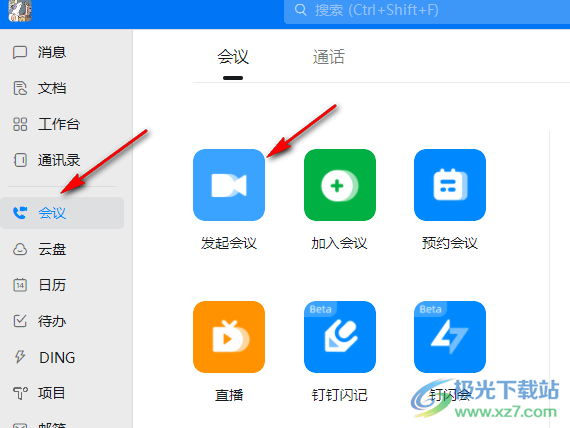
2、第二步,点击开启会议选项之后我们在页面中输入会议主题,然后点击“先进入会议”选项
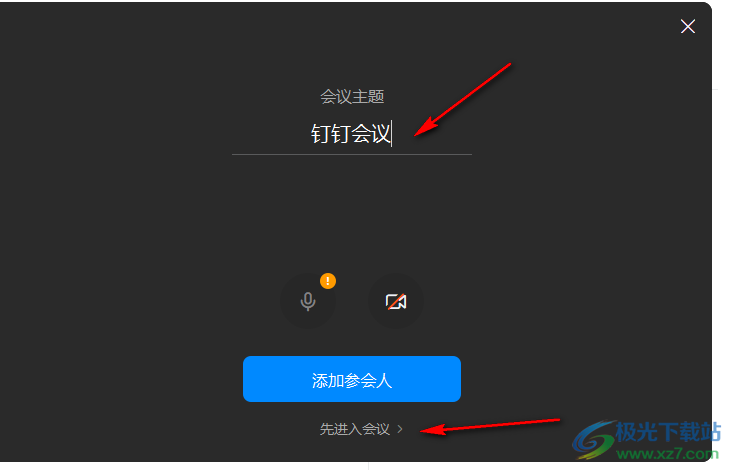
3、第三步,在会议页面中我们点击左下角的麦克风,将其关闭变为“静音”模式即可
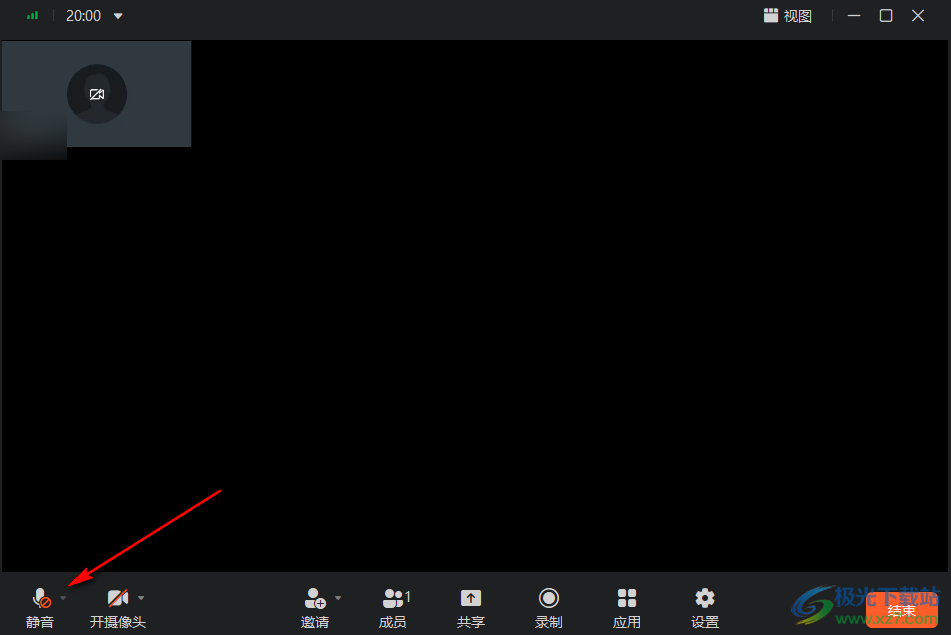
方法二 将全体静音或某一个成员静音
1、第一步,我们可以点击“应用”选项,然后在列表中选择“会议控制”选项
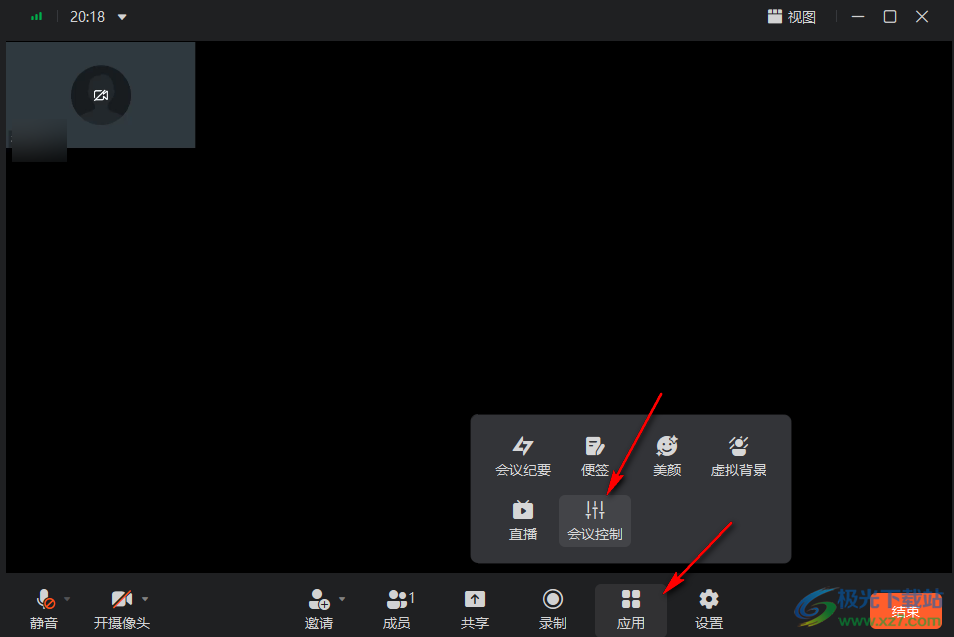
2、第二步,进入会议控制页面之后在页面右侧我们找到需要静音的成员,点击他的麦克风将其改为静音模式即可,我们也可以点击“全员静音”选项,将所有成员都静音
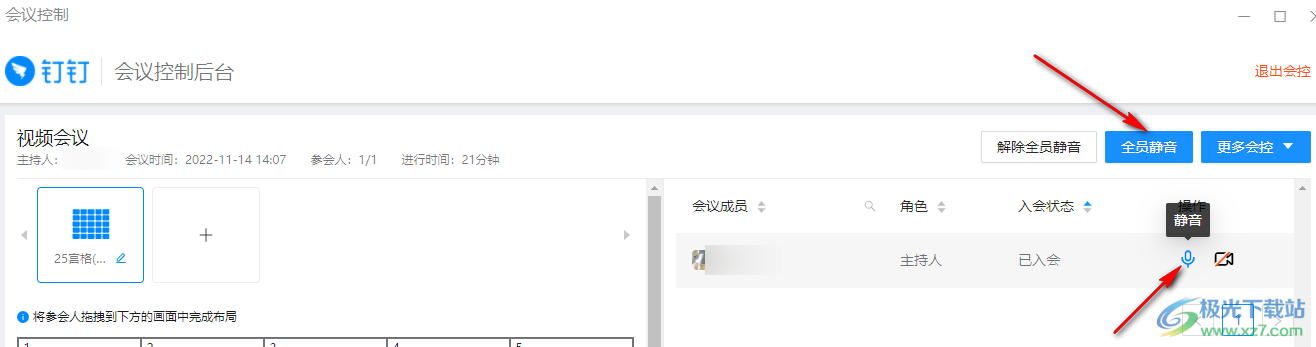
以上就是小编整理总结出的关于钉钉会议静音的方法,打开钉钉软件,接着点击进入会议页面,在会议页面中我们可以点击左下角的麦克风图标将自己静音,也可以进入会议控制页面,将全员静音或点击某个成员的麦克风图标,将其静音,感兴趣的小伙伴快去试试吧。
